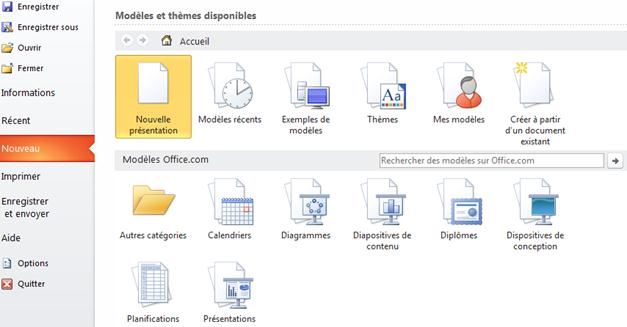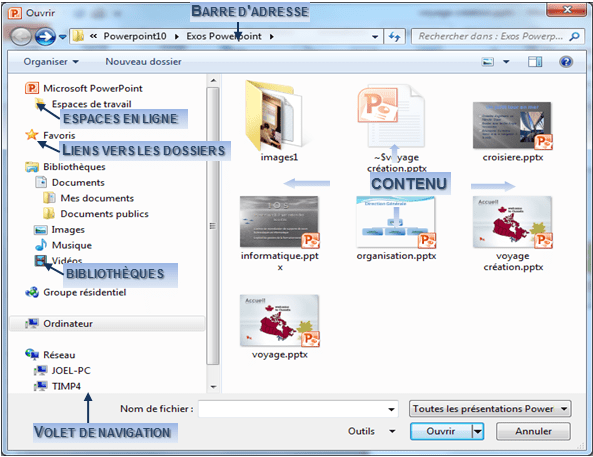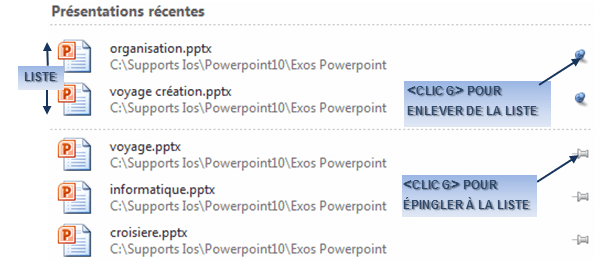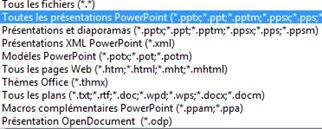Powerpoint propose à l'ouverture une présentation vierge nommée "présentation 1" (2,3..) qui prendra son vrai nom, donné par l'utilisateur, dès qu'elle aura été sauvegardée.
1 CRÉATION D'UNE NOUVELLE PRÉSENTATION
Il faut indiquer sur quel modèle elle doit être basée (par défaut, le modèle "normal").
|
 ACTION ACTION
|
 MENU FICHIER MENU FICHIER
<clic g> sur 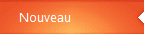
<double clic> sur 
|
 clavier clavier
<ctrl><n>
|
|
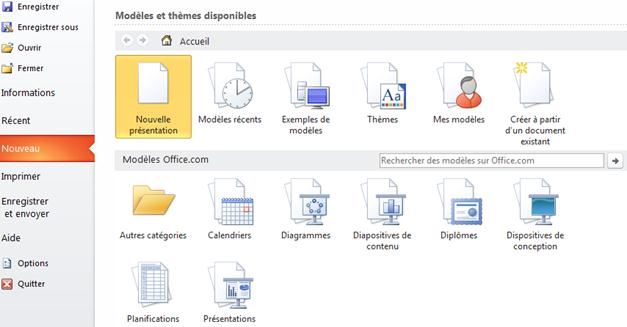
2 OUVERTURE D'UNE PRÉSENTATION EXISTANTE
Les fichiers peuvent être dans une bibliothèque, un espace de travail, sur le réseau…
|
 ACTION ACTION
|
 MENU FICHIER MENU FICHIER
<clic g> sur 
sélectionner la présentation
<clic g> sur 
|
 clavier clavier
<ctrl><o>
sélectionner avec les flèches
<entrée> sur le fichier
|
|
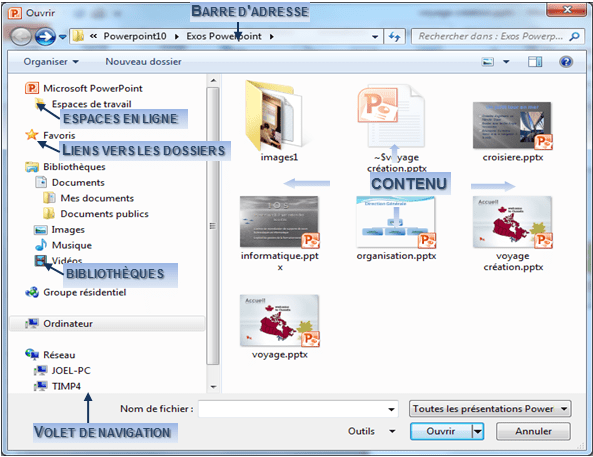
Les dossiers "favoris" sont proposés sous forme de liens dans le volet de gauche, la structure en cours en bas du volet de gauche, le chemin d'accès en haut dans la barre d'adresse et le contenu du dossier sélectionné dans le volet de droite. Chacune de ces zones permet d'accéder aux présentations.
|
 CONSEIL CONSEIL
|
Vérifier que la mise à jour Office pour Windows Live est bien installée afin d'avoir accès aux espaces de travail partagés
|
|
Les présentations les plus utilisées peuvent être épinglés dans une liste permanente en tête des "récents".
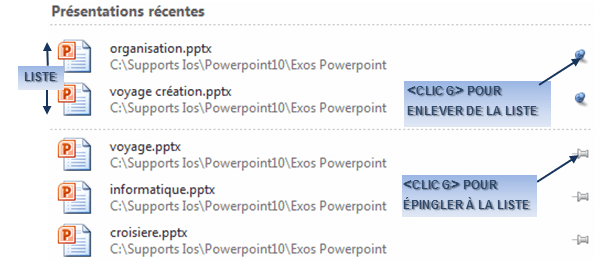
|
 infos infos
|
Garder la touche <ctrl> enfoncée pour ouvrir conjointement plusieurs documents
|
|
|
 exercice exercice
|
Fermer toutes les présentations
Ouvrir les présentations "voyage" et "croisière" en une fois
Les fermer
|
|
|
 ATTENTION ATTENTION
|
Si Powerpoint n'arrive pas à ouvrir un fichier, utiliser la commande  dans la liste de commandes de dans la liste de commandes de 
|
|
3 OUVERTURE D'UN FICHIER D'UN AUTRE TYPE
Powerpoint permet d'ouvrir sans manipulation particulière des fichiers de différents types (format). Lorsqu'il ne l'a pas reconnu, Il faut lui indiquer le format du fichier.
|
 ACTION ACTION
|
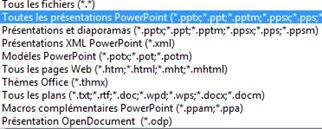
|
 MENU FICHIER MENU FICHIER
<clic g> sur 
<clic g> sur 
sélectionner le type du fichier
|
|
|
 INFOS INFOS
|
Pour ouvrir un fichier d'un autre type, procéder comme pour un fichier Powerpoint. Powerpoint le convertit automatiquement s'il est à même de le faire
|
|